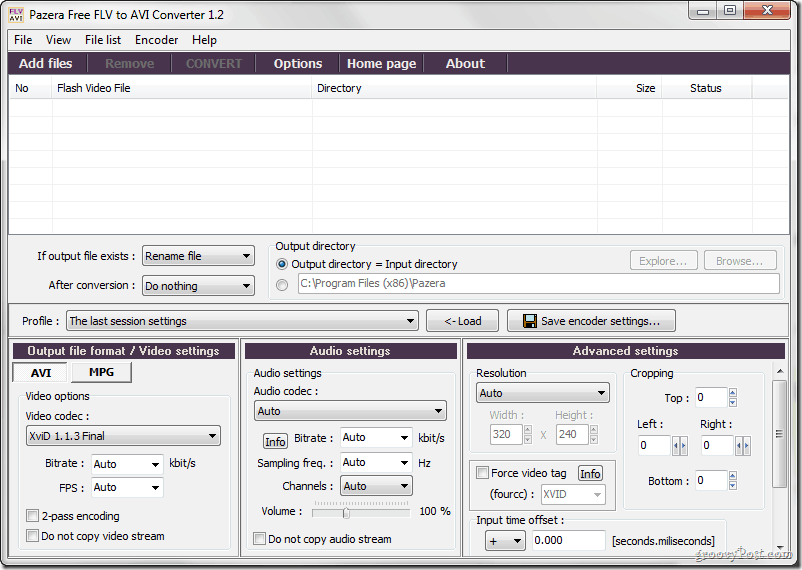Cara Menggabungkan Tabel di Google Docs
Google Google Docs Pahlawan / / April 03, 2023

Terakhir diperbarui saat

Terlalu banyak tabel dapat merusak dokumen. Jika Anda ingin menggabungkan data, Anda dapat menggabungkan tabel di Google Docs. Panduan ini menjelaskan caranya.
Terlalu banyak data dalam dokumen Anda? Anda mungkin berpikir bahwa banyak tabel adalah jawabannya, tetapi belum tentu demikian.
Beberapa tabel bisa menjadi cara yang bagus untuk mengatur dan menampilkan data, tetapi juga bisa membingungkan pembaca. Penggabungan tabel dapat membantu mengurangi kekacauan dan membuat dokumen Anda lebih ramping dan lebih mudah dibaca.
Jika Anda ingin menggabungkan tabel di Google Docs, inilah yang perlu Anda lakukan.
Cara Menggabungkan Tabel di Google Docs Secara Manual
Tidak ada fitur penggabungan tabel bawaan di Google Docs. Jika Anda ingin menggabungkan dua tabel atau lebih, Anda harus melakukannya secara manual.
Untuk menggabungkan tabel di Google Docs:
- Bukalah dokumen Google Dokumen.
- Dalam dokumen yang berisi tabel yang ingin Anda hapus datanya, pilih data yang ingin Anda potong. Anda dapat memilih sel, baris, atau kolom individual dengan mengeklik dan menyeret mouse ke atasnya. Sebagai alternatif, Anda dapat menggunakan pintasan keyboard untuk memilih elemen tertentu (mis., Shift + tombol panah untuk memilih baris).
- Klik kanan data yang dipilih dan pilih Memotong dari menu konteks. Ini akan menghapus data dari tabel asli.
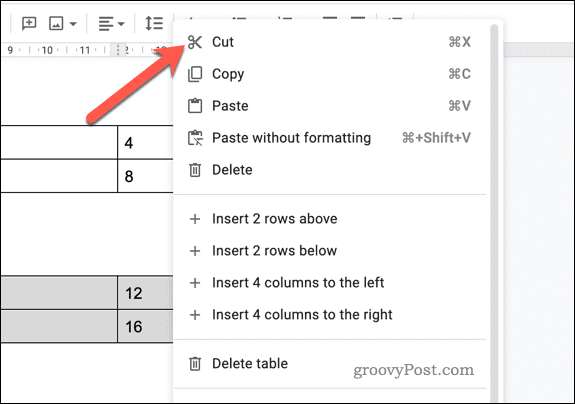
- Di dokumen yang berisi tabel yang ingin Anda simpan datanya, sisipkan baris baru tempat Anda ingin menempelkan datanya. Untuk melakukan ini, letakkan kursor Anda di baris di atas atau di bawah tempat Anda ingin memasukkan baris baru, klik kanan, dan pilih Sisipkan baris di bawah atau Sisipkan baris di atas.
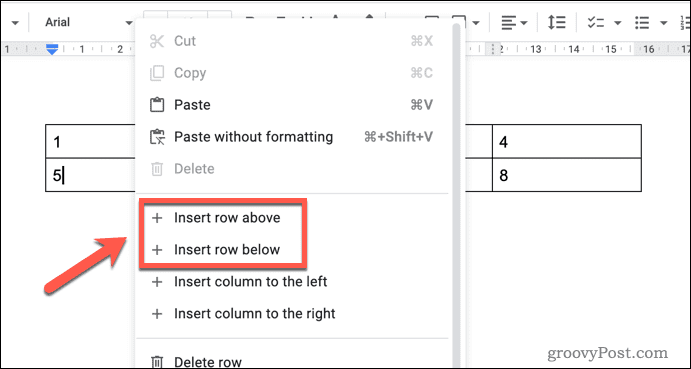
- Ulangi langkah ini untuk memastikan bahwa Anda menyisipkan jumlah baris yang sama seperti tabel sebelumnya. Misalnya, jika Anda memiliki tiga baris di tabel sebelumnya, masukkan tiga baris baru.
- Pilih baris baru yang telah Anda sisipkan.
- Dengan baris baru dipilih, klik kanan dan pilih Tempel dari menu konteks. Ini akan menempelkan data yang Anda potong pada langkah 3 ke dalam tabel baru.
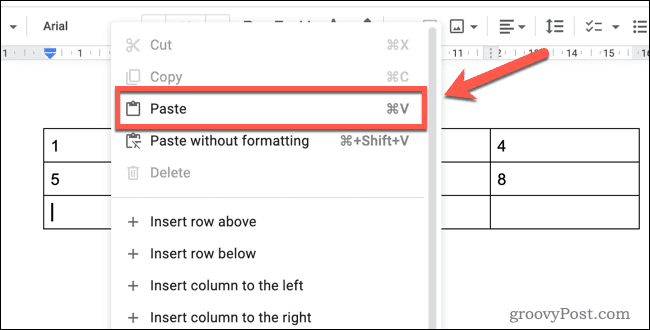
Ulangi langkah 2-5 untuk tabel lain yang ingin Anda gabungkan.
Cara Menggunakan Google Sheets untuk Menggabungkan Tabel Google Docs
Apakah Anda ingin membuat tabel menggunakan data Google Sheets? Jika demikian, Anda dapat menggunakan Google Sheets sebagai cara untuk menggabungkan dua tabel atau lebih.
Untuk menggunakan Google Sheets untuk menggabungkan tabel di Google Docs:
- Membuka Google Dokumen dalam satu tab browser dan Google Spreadsheet di tempat lain.
- Di Google Docs, pilih tabel pertama yang ingin Anda salin. Anda dapat melakukan ini dengan mengklik dan menyeret mouse Anda ke atas tabel untuk memilihnya.
- Klik kanan tabel yang dipilih dan pilih Menyalin. Ini akan menyalin tabel ke clipboard Anda.
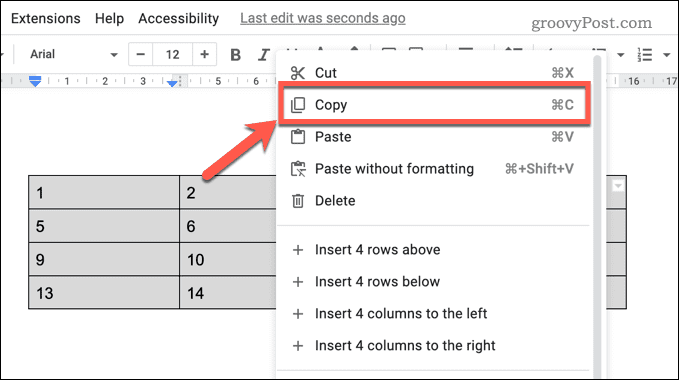
- Di Google Sheets, tempatkan kursor Anda di sel tempat Anda ingin menempelkan sudut kiri atas tabel, lalu klik kanan dan pilih Tempel. Ini akan menempelkan tabel ke dalam lembar.
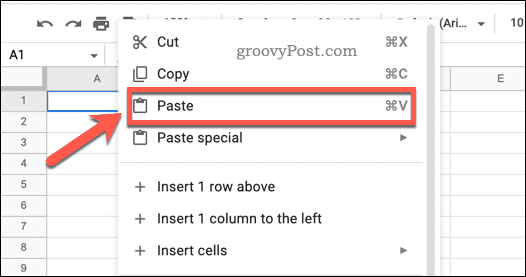
- Kembali ke Google Docs dan ulangi langkah 2-4 untuk setiap tabel tambahan yang ingin Anda gabungkan.
- Di Google Spreadsheet, pilih kumpulan data lengkap yang ingin Anda salin (mis., semua tabel yang Anda tempel di langkah 4 dan 5).
- Klik kanan data yang dipilih dan pilih Menyalin dari menu konteks. Ini akan menyalin data ke clipboard Anda.
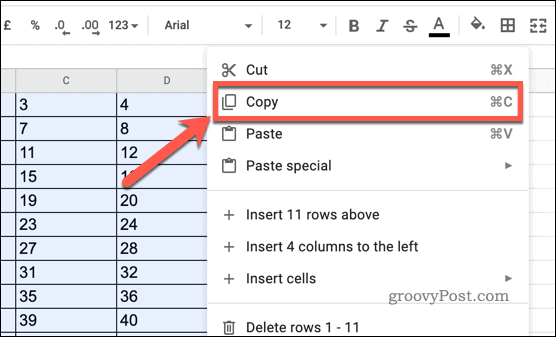
- Kembali ke Google Docs dan hapus tabel sebelumnya. Untuk melakukan ini, pilih tabel yang ingin Anda hapus, lalu tekan tombol hapus pada keyboard Anda.
- Klik kanan di mana Anda ingin menempelkan tabel gabungan dan pilih Tempel dari menu konteks.
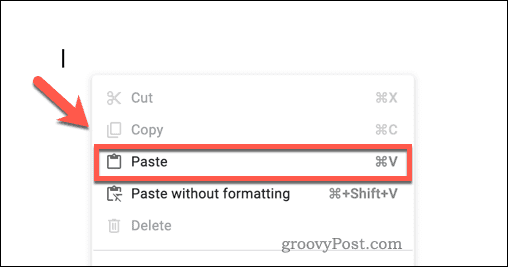
- Google Docs akan menanyakan bagaimana Anda ingin menangani data. Jika Anda ingin membuat tautan ke data yang ada di Google Sheets, pilih Tautkan ke spreadsheet.
- Jika Anda ingin menempelkan salinan data statis (yang tidak akan terpengaruh oleh pembaruan data asli di Google Sheets), pilih Tempel tidak ditautkan alih-alih.
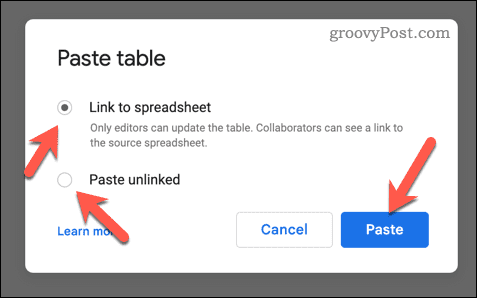
Tabel gabungan Anda sekarang akan siap di Google Docs. Jika Anda memilih untuk menautkan ke spreadsheet Google Spreadsheet, setiap perubahan yang Anda lakukan pada data di Google Spreadsheet akan terlihat di Google Dokumen saat Anda membuka dokumen.
Membuat Dokumen Lebih Baik di Google Docs
Mempelajari cara menggabungkan tabel di Google Docs akan menguntungkan Anda, memungkinkan Anda menggabungkan beberapa set data menjadi satu.
Anda mungkin ingin mempertimbangkan menampilkan jumlah kata di Google Docs Berikutnya. Ini akan memungkinkan Anda untuk melacak panjang dokumen Anda dengan cepat dan akurat. Anda bahkan bisa atur warna latar belakang di Google Docs jika Anda ingin menyesuaikan tampilan dokumen Anda.
Ingin menambahkan font ke Google Docs? Anda dapat mengakses ratusan tipografi tambahan, memberi dokumen Anda tingkat gaya dan profesionalisme ekstra.
Cara Menemukan Kunci Produk Windows 11 Anda
Jika Anda perlu mentransfer kunci produk Windows 11 atau hanya memerlukannya untuk melakukan penginstalan bersih OS,...
Cara Menghapus Cache, Cookie, dan Riwayat Penjelajahan Google Chrome
Chrome melakukan pekerjaan yang sangat baik dalam menyimpan riwayat penjelajahan, cache, dan cookie untuk mengoptimalkan kinerja browser Anda secara online. Cara dia...